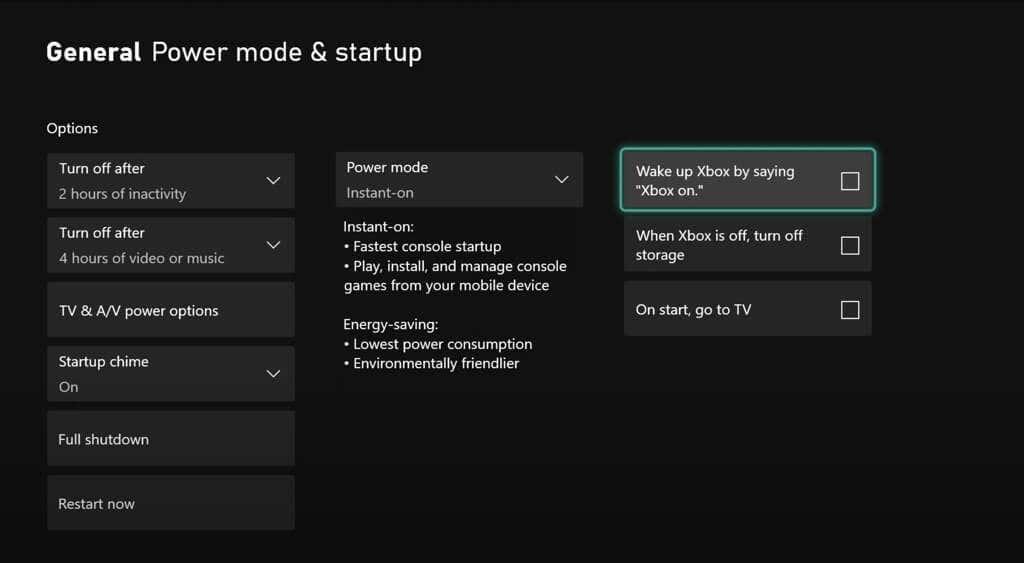En Xbox One-spelkonsol som slås på av sig själv är en frustrerande – eller till och med nervös – upplevelse. Problemet kan orsakas av en mängd olika faktorer, såsom en felaktig strömknapp eller styrenhet, ett programvarufel eller hur din konsols strömhanteringsinställningar är inställda.
I den här felsökningsguiden kommer vi att diskutera några vanliga orsaker till det här problemet och tillhandahålla lösningar för att hjälpa till att lösa problemet och få din Xbox One i korrekt skick igen.
Innehållsförteckning

1. Rengör Xboxens kapacitiva strömknapp
Om du äger en original Xbox One älskar du förmodligen det faktum att den har en kapacitiv strömknapp som du kan trycka på för att slå på eller väcka din konsol. Samma knapp har dock ett ökänt rykte för att slå på och stänga av konsolen utan någon som helst input från användaren.
Till exempel kan en hund som gnuggar nosen på knappen, en kabel som stöter mot den eller en statisk urladdning från ytdamm få din Xbox One att elda upp sig själv.
Om det låter som möjliga orsaker, rengör framsidan av din Xbox One med en mikrofiberduk, ta bort alla omgivande kablar och placera konsolen utom räckhåll för husdjur och små barn.
2. Kontrollera din trådlösa Xbox-kontroll
Ett maskin- eller mjukvaruproblem med din Xbox Wireless Controller kan också få din Xbox One att slås på av sig själv. För att verifiera, ta ut AA-batterierna ur kontrollern för att avaktivera den.

Om det hindrar din konsol från att starta slumpmässigt, har du förmodligen att göra med en defekt kontroller. Åtgärda den felaktiga Xbox-kontrollern eller kontakta din Xbox-återförsäljare för reparationer eller byte.
3. Kontrollera TV:ns HDMI-kontroller
De flesta tv-apparater har en funktion som heter HDMI-CEC (Consumer Electronic Controls) som automatiskt slår på kompatibla spelkonsoler och annan ansluten kringutrustning. Gå igenom TV:ns inställningar, inaktivera HDMI-CEC och kontrollera om det gör någon skillnad.
Obs : Endast Xbox One X kan kommunicera med en TV över HDMI-CEC. De ursprungliga Xbox One- och Xbox One S-konsolerna stöder inte funktionen.
4. Inaktivera Slå på Xbox via Kinect
Om du använder en Kinect med din Xbox One kommer den att slå på din konsol om den upptäcker orden "Xbox One slå på", "Xbox på" eller något liknande från den omedelbara närheten. För att stoppa det:
- Tryck på Xbox- knappen på din Xbox One Controller.
- Växla till fliken Profil och system .
- Välj Inställningar .
- Välj Allmänt i sidofältet.
- Välj Strömläge och start .
- Inaktivera alternativet märkt Wake up Xbox genom att säga "Hey Cortana , Xbox on ."
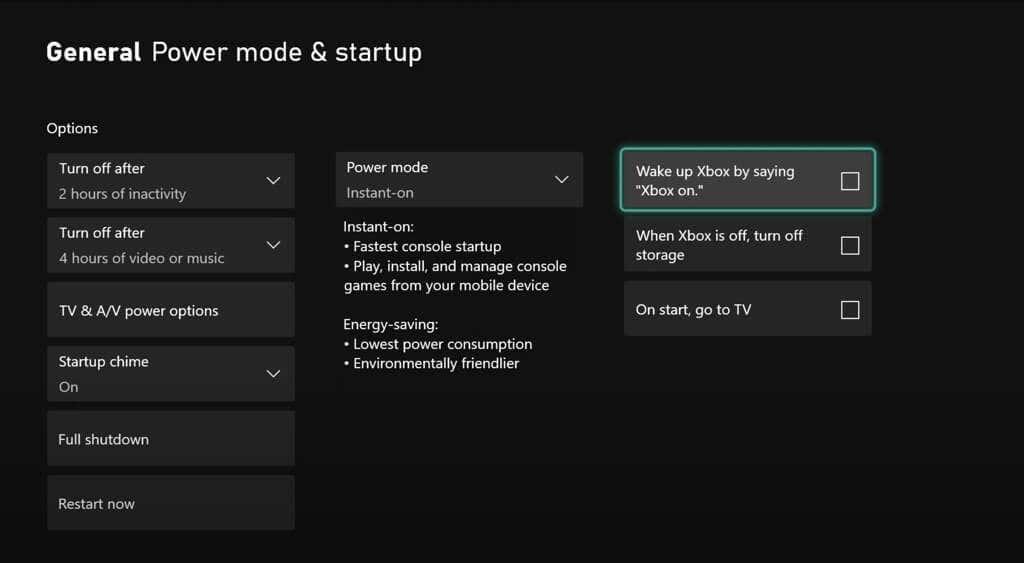
5. Uppdatera din Xbox One-konsol
Om inget av förslagen ovan gäller, kan du ha att göra med ett fel i systemprogramvaran. Uppdatera din Xbox-konsol till den senaste versionen av firmware och systemprogramvara och se om det hjälper.
För att göra det, se till att din konsol är ansluten till Wi-Fi och sedan:
- Tryck på Xbox- knappen.
- Välj Inställningar under Profil & System .
- Välj System .
- Välj Uppdateringar .
- Vänta tills din Xbox söker efter uppdateringar.
- Installera eventuella väntande uppdateringar.
6. Inaktivera automatiska Xbox One-uppdateringar
På tal om uppdateringar, din Xbox One kan ställas in att uppdatera sig själv automatiskt när du inte aktivt använder den. Problemet är att det kan få din konsol att slås på vid udda timmar, även mitt i natten.
För att inaktivera automatiska systemuppdateringar måste du:
- Tryck på Xbox- knappen och gå till Profil och system > Inställningar > System .
- Välj Uppdateringar .
- Avmarkera rutan bredvid Håll min konsol uppdaterad .
7. Stoppa Xbox-appen från att slå på din konsol
Om du har Xbox-appen installerad på din iPhone eller Android, finns det alltid en chans att det kan vara fel och fjärrstarta din Xbox One. Försök att inaktivera följande inställning.
- Tryck på Xbox- knappen.
- Välj Inställningar under Profil & System .
- Välj Inställningar .
- Välj Enheter och anslutningar .
- Välj Fjärrfunktioner .
- Välj Xbox- appinställningar .
- Aktivera alternativet Tillåt inte Xbox-appen att ansluta .
8. Hård återställning och strömbryta din Xbox One-konsol
Hård återställning av din Xbox One rensar dess systemcache och är ett utmärkt sätt att hantera problem som slumpmässigt dyker upp på konsolen. Tryck bara på och håll in strömknappen i 10 sekunder tills din konsol startar om.
Dessutom är det en bra idé att återställa Xbox Ones strömförsörjning. Att göra det:
- Tryck på Xbox- knappen.
- Välj Profil och system.
- Välj Ström > Stäng av .
- Koppla ur konsolens nätsladd.
- Vänta minst en minut och koppla in den igen.
9. Inaktivera din Xbox:s Instant-On-läge
Som standard använder din Xbox One en energihanteringsinställning som heter Instant-on som den anger när den lämnas inaktiv. Den förbrukar lite ström men håller kringutrustning som Kinect på beredskap.
Som namnet antyder kan Instant-on slå på din konsol snabbt och till och med aktivera den automatiskt för att funktioner som automatiska uppdateringar ska köras. Överväg att byta till det alternativa energiläget – energisparande – för att förhindra det.
- Öppna Inställningar .
- Välj Allmänt .
- Välj Strömläge och start .
- Välj Power mode och växla från Instant On till Energy Saving .
10. Fabriksåterställning för Xbox One-konsolen
Överväg att återställa din Xbox One till fabriksinställningarna om den fortsätter att slå på sig själv automatiskt. Du kan välja att behålla dina installerade spel och appar, men processen kommer att radera dina konton och sparade spel. Det borde inte vara ett problem eftersom dina sparade filer synkroniseras med Xbox Live som standard, vilket innebär att du kan få tillbaka dem efter att du loggat in igen.
- Öppna Inställningar och välj Allmänt .
- Välj Konsolinfo .
- Välj Återställ och Behåll mina spel och appar . Alternativt, välj Återställ och ta bort allt om du föredrar en grundlig återställning.
För omfattande steg-för-steg-instruktioner och alternativa metoder, se vår guide till fabriksåterställning av en Xbox One eller Xbox Series X.
Din Xbox One slås inte på av sig själv längre
Du har arbetat igenom alla möjliga korrigeringar, och förhoppningsvis lyckades du identifiera och lösa vilket problem som helst som gör att din Xbox One slås på av sig själv.
Men om problemet kvarstår kan du ha att göra med en defekt Xbox One-enhet. Kontakta i så fall Microsoft Support för ytterligare felsökningsråd.